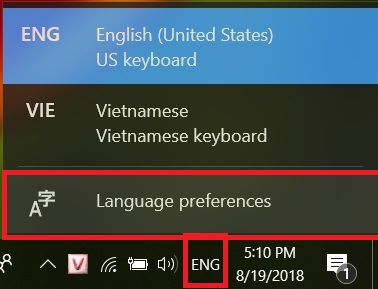Nhiều bạn mua Laptop ở Châu âu, Nhật, Hàn Quốc, Trung quốc nhưng khi về dùng Layout kí tự trên bàn phím không giống khi bạn gõ thì hôm nay mình xin hướng dẫn các bạn cách thay đổi Layout bàn phím để phù hợp với bàn phím bạn đang dùng


Hướng dẫn cách đổi Layout ngôn ngữ bàn phím
B1: các bạn Click chuột vào chữ ENG ở góc dưới bên phải màn hình và chọn Language preferences Hoặc các bạn vào Start gõ Region & Language
B2: ở Region & Language các bạn click vào Add a Languages để thêm ngôn ngữ bàn phím
B3: Ở đây các bạn chọn ngôn ngữ bàn phím cần đổi và nhấn Next, ở đây mình dùng máy Nhật Bản và phím của mình là Layout Japaese nên mình sẽ chọn tiếng Nhật
B4: sau khi chọn ngôn ngữ song các bạn chuyển qua Tab Install Language features ở đây các chọn Install
B5: sau khi làm xong ở Bước 4 các bạn đợi cho gói ngôn ngữ bàn phím tải về xong rồi các bạn sẽ thấy tùy chọn tiếng nhật ở dưới và các bạn Click vào Options
B6: ở phần Language Option các bạn click vào Change layout và chọn Japanese keyboard (106/109 key) sau đó click vào Restart now để khởi động lại máy
B7: Sau khi khởi động xong các bạn Click vào biểu tượng ENG ở góc dưới bên phải màn hình, các bạn click vào dòng Japanese là ok, vậy là các bạn đã đổi được Layout ngôn ngữ bàn phím trên Laptop
***Còn nữa***
Ngày mai mình sẽ viết hướng dẫn trên windows 7